किबाना - रेखांकन के साथ कार्य करना
इस अध्याय में, हम विज़ुअलाइज़ेशन में उपयोग किए जाने वाले दो प्रकार के ग्राफ़ पर चर्चा करेंगे -
- लाइन ग्राफ
- Area
लाइन ग्राफ
शुरू करने के लिए, आइए हम एक विज़ुअलाइज़ेशन बनाते हैं, डेटा प्रदर्शित करने के लिए एक लाइन ग्राफ का चयन करते हैं और सूचकांक के रूप में contriesdata का उपयोग करते हैं। हमें वाई-एक्सिस और एक्स-अक्ष बनाने की आवश्यकता है और उसी के लिए विवरण नीचे दिखाए गए हैं -
Y- अक्ष के लिए
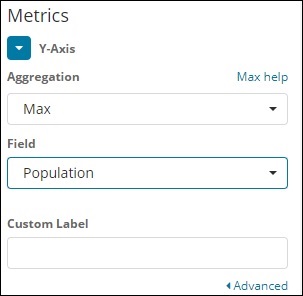
गौर करें कि हमने मैक्स को एग्रीगेशन के रूप में लिया है। इसलिए यहाँ हम लाइन ग्राफ में डेटा प्रस्तुति दिखाने जा रहे हैं। अब, हम ग्राफ को प्लॉट करेंगे जो अधिकतम जनसंख्या वाले देश को बुद्धिमान दिखाएगा। हमारे द्वारा लिया गया क्षेत्र जनसंख्या है क्योंकि हमें अधिकतम जनसंख्या वाले देश की आवश्यकता है।
एक्स-एक्सिस के लिए
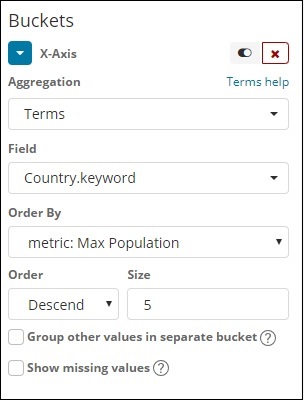
एक्स-एक्सिस पर हमने एग्रीगेशन, कंट्री.कवर्ड के रूप में फील्ड और मैट्रिक: मैक्स पॉपुलेशन फॉर ऑर्डर बाय, और ऑर्डर साइज के रूप में शर्तें ली हैं। इसलिए यह अधिकतम आबादी वाले 5 शीर्ष देशों की साजिश करेगा। परिवर्तनों को लागू करने के बाद, आप नीचे दिखाए गए अनुसार रेखा ग्राफ देख सकते हैं -
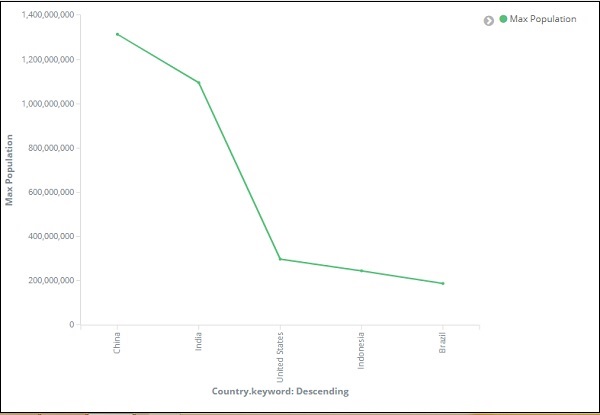
इसलिए हमारे पास चीन में अधिकतम आबादी है, इसके बाद भारत, संयुक्त राज्य अमेरिका, इंडोनेशिया और ब्राजील जनसंख्या में शीर्ष 5 देशों के रूप में हैं।
अब, इस लाइन ग्राफ को सेव करते हैं ताकि बाद में हम डैशबोर्ड में उपयोग कर सकें।
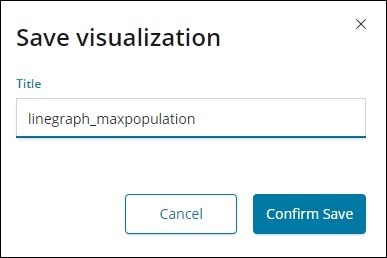
सहेजें की पुष्टि करें पर क्लिक करें और आप दृश्य को बचा सकते हैं।
क्षेत्र ग्राफ
विज़ुअलाइज़ेशन पर जाएं और इंडेक्स के साथ कंट्रीडेटा वाले क्षेत्र को चुनें। हमें Y- अक्ष और X- अक्ष का चयन करने की आवश्यकता है। हम देश वार के लिए अधिकतम क्षेत्र के लिए क्षेत्र ग्राफ तैयार करेंगे।
तो यहाँ X- अक्ष और Y- अक्ष को नीचे दिखाया गया है -
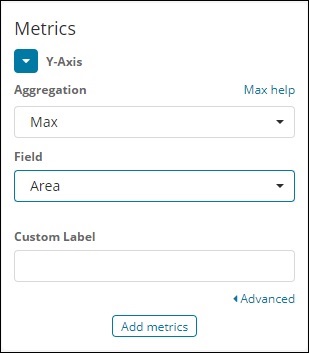

आपके द्वारा लागू परिवर्तन बटन पर क्लिक करने के बाद, हम जो आउटपुट देख सकते हैं, वह नीचे दिखाया गया है -
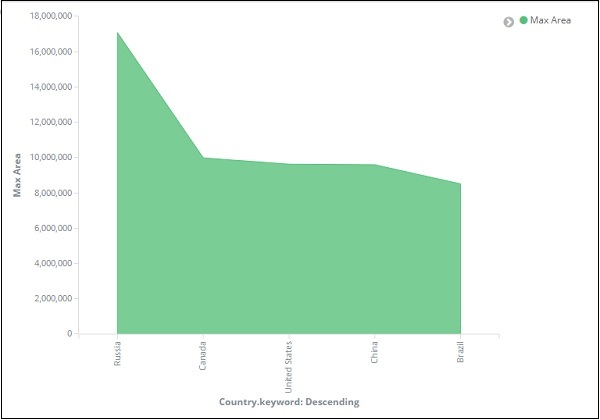
ग्राफ से, हम देख सकते हैं कि रूस में सबसे अधिक क्षेत्र है, इसके बाद कनाडा, संयुक्त राज्य अमेरिका, चीन और ब्राजील हैं। बाद में इसका उपयोग करने के लिए विज़ुअलाइज़ेशन को सहेजें।